Как исправить проблему двойного пробела на Mac
Хотите знать, как решить проблему двойного пробела на вашем Mac?
Вас раздражают двойные пробелы, которые создает ваш Mac, когда вы нажимаете пробел? Ну, это проблема довольно распространенная с последней линейкой MacBook.
Если вы работаете с документами и много печатаете, эта проблема вас очень раздражает.
В большинстве случаев эта проблема вызвана проблемами, связанными с программным обеспечением. Однако это также может быть связано с неисправной клавиатурой.
В этом руководстве мы покажем вам, как решить проблему двойного пробела на вашем Mac.
Давайте начнем!
1. Перезагрузите Mac.
Когда вы сталкиваетесь с проблемами на вашем Mac, первое, что вы должны сделать, это перезагрузить его.
Это должно перезагрузить ваши ресурсы и устранить временные ошибки, которые могли возникнуть во время использования.
Перезапуск вашего Mac также должен очистить вашу память и удалить неиспользуемые данные из ранее открытых приложений.
Вот что вам нужно сделать:
- Откройте меню Apple в левом верхнем углу экрана.
- Теперь нажмите «Перезагрузить» в раскрывающемся меню.
- Подтвердите свое действие, нажав Перезагрузить в диалоговом окне.

После этого попробуйте использовать клавиатуру вашего Mac, чтобы проверить, решена ли проблема с двойным пробелом.
2. Настройте параметры повторения клавиш.
Когда вы удерживаете определенные клавиши на своем Mac, символ клавиши начинает повторяться. Если вы удерживаете пробел, он будет продолжать добавлять пробелы, пока вы его не отпустите.
Настройки повтора клавиш на вашем Mac могут быть настроены на быструю работу, что объясняет, почему при нажатии клавиши пробела добавляется двойной пробел.
Чтобы предотвратить это, выполните следующие действия, чтобы настроить параметры повторения клавиш:
- Откройте меню Apple, щелкнув значок Apple в левом верхнем углу экрана.
- Теперь нажмите «Системные настройки».
- В боковом меню найдите вкладку «Клавиатура» и откройте ее.
- В разделе «Задержка до повтора» перетащите ползунок влево, чтобы увеличить время задержки.
- Наконец, перетащите ползунок в разделе «Частота повторения клавиш» на «Медленно» или «Выкл.».
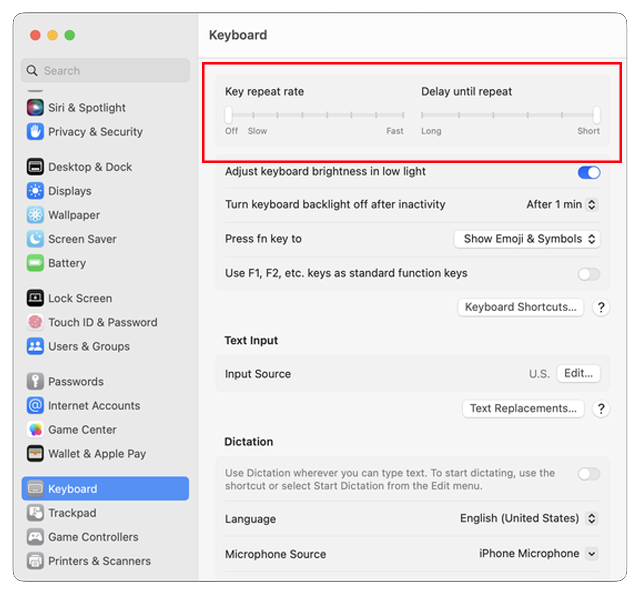
Попробуйте ввести несколько строк на своем Mac, чтобы проверить, столкнетесь ли вы с проблемой двойного пробела.
3. Очистите клавиатуру.
Грязь и мусор могли скопиться между клавиатурой, из-за чего клавиша пробела ненадолго застревает при нажатии на нее.
Чтобы исключить это, мы рекомендуем почистить клавиатуру, чтобы убедиться, что между колпачками клавиш и самими клавишами ничего нет.
Вот что вам нужно сделать:
- Убедитесь, что ваш Mac выключен.
- Держите ноутбук или клавиатуру вверх дном.
- Аккуратно нажмите пробел, чтобы стряхнуть грязь и мусор.
- Вы также можете использовать сжатый воздух, чтобы выдуть пыль из-под клавиш.
Перезагрузите Mac и посмотрите, исчезла ли проблема с двойным пробелом.
4. Отключить добавление точки с двойным пробелом.
Некоторый пользователи предлагают отключение функции «добавить точку с двойным пробелом» в настройках клавиатуры вашего Mac.
Хотя нет официального объяснения, почему это вызывает проблемы, мы считаем, что это связано с ошибкой или сбоем в этой функции.
Выполните следующие действия, чтобы отключить эту функцию:
- Нажмите на значок Apple в верхнем левом углу экрана.
- Теперь перейдите в «Настройки системы».
- Откройте вкладку «Клавиатура» в боковом меню.
- В разделе «Ввод текста» нажмите кнопку «Изменить» рядом с «Источники ввода».
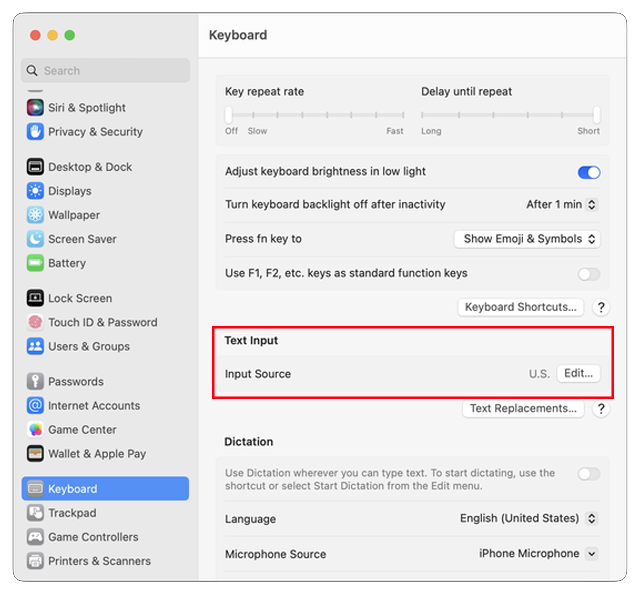
- Найдите «Добавить точку с двойным пробелом» и щелкните тумблер, чтобы отключить эту функцию.
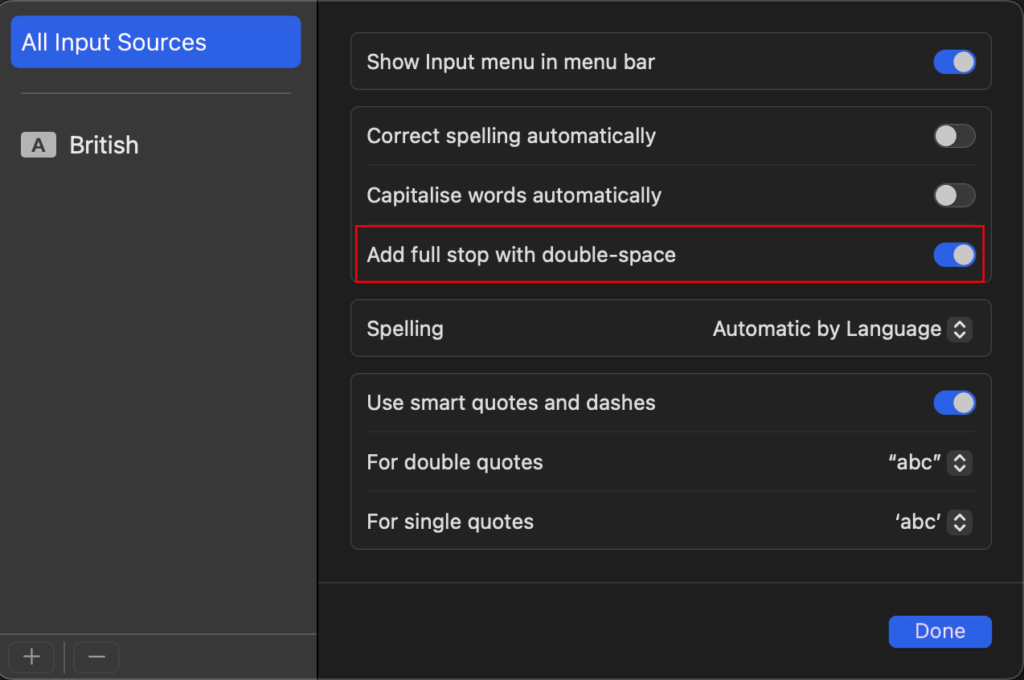
После этого перезагрузите Mac и проверьте, решена ли проблема.
5. Обновите свой Mac.
В используемой вами версии macOS может быть проблема, связанная с вводом текста. В этом случае мы рекомендуем обновить ваше программное обеспечение, чтобы исправить возможные ошибки и ошибки.
Чтобы обновить Mac, выполните следующие действия:
- Нажмите на значок Apple в верхнем левом углу экрана.
- После этого нажмите «Системные настройки».
- Откройте вкладку «Обновление ПО».
- Нажмите «Обновить сейчас» или «Обновить сейчас», если доступно обновление.
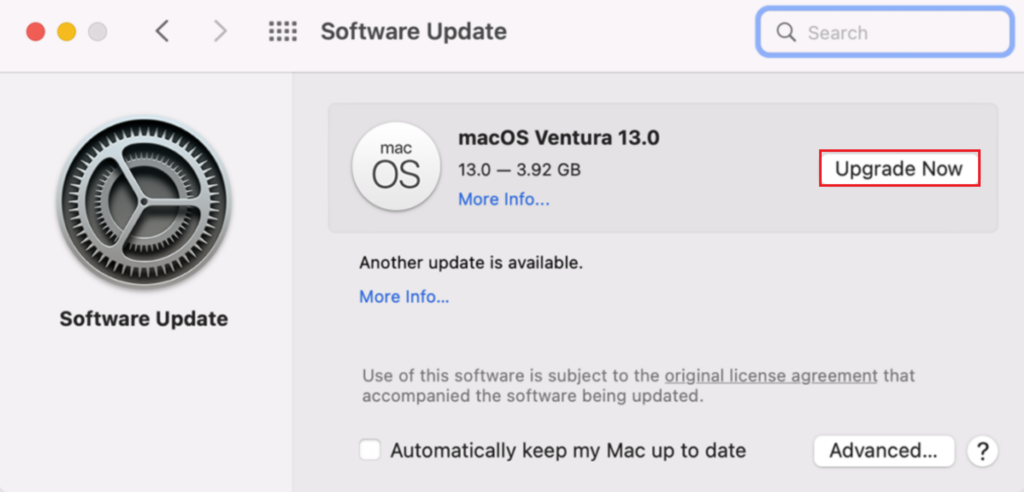
Примечание
- Если вы используете MacBook, убедитесь, что ваша батарея заряжена как минимум на 50%. Вы можете просто оставить его включенным в розетку во время обновления.
- Ваш Mac может перезагружаться несколько раз во время установки обновления.
- Индикатор выполнения обновления также может застрять. Когда это произойдет, ничего не делайте. Обновление программного обеспечения может занять несколько минут.
Попробуйте использовать клавиатуру еще раз, чтобы увидеть, решена ли проблема с двойным пробелом.
6. Используйте другую клавиатуру.
Если вы используете внешнюю клавиатуру для своего Mac, она может вызывать проблемы.
Попробуйте использовать встроенную клавиатуру вашего MacBook и посмотрите, сохраняется ли проблема. Для пользователей Mac попробуйте другую клавиатуру и посмотрите, не возникнет ли проблема с двойным пробелом.
Если ваш Mac правильно работает с другими клавиатурами, это означает, что проблема заключается в исходной клавиатуре, которую вы используете.
7. Попробуйте другие текстовые редакторы.
Вы можете попробовать использовать другой текстовый редактор, если у вас по-прежнему возникает проблема с двойным пробелом на вашем Mac. Таким образом, вы узнаете, вызвана ли проблема конкретным текстовым редактором.
Например, вы можете попробовать использовать Google Docs или Pages, если у вас возникнут проблемы с двойным интервалом в Microsoft Word.
Если проблема связана с одним программным обеспечением, попробуйте обновить проблемное программное обеспечение и посмотреть, будет ли устранена проблема с двойным пробелом.
8. Проверьте наличие конфликта стороннего программного обеспечения.
Возможно, вы недавно установили стороннее приложение, которое конфликтует с настройками вашей клавиатуры.
Выполните следующие действия, чтобы проверить наличие конфликтов программного обеспечения:
- Составьте список приложений, которые вы недавно установили на свой Mac.
- Нажмите клавиши Command + пробел на клавиатуре, чтобы открыть Spotlight.
- Найдите Монитор активности и откройте его.
- Проверьте составленный вами список и посмотрите, не работает ли какое-либо из недавно установленных приложений в фоновом режиме.
- Закройте все приложения и перезагрузите Mac.
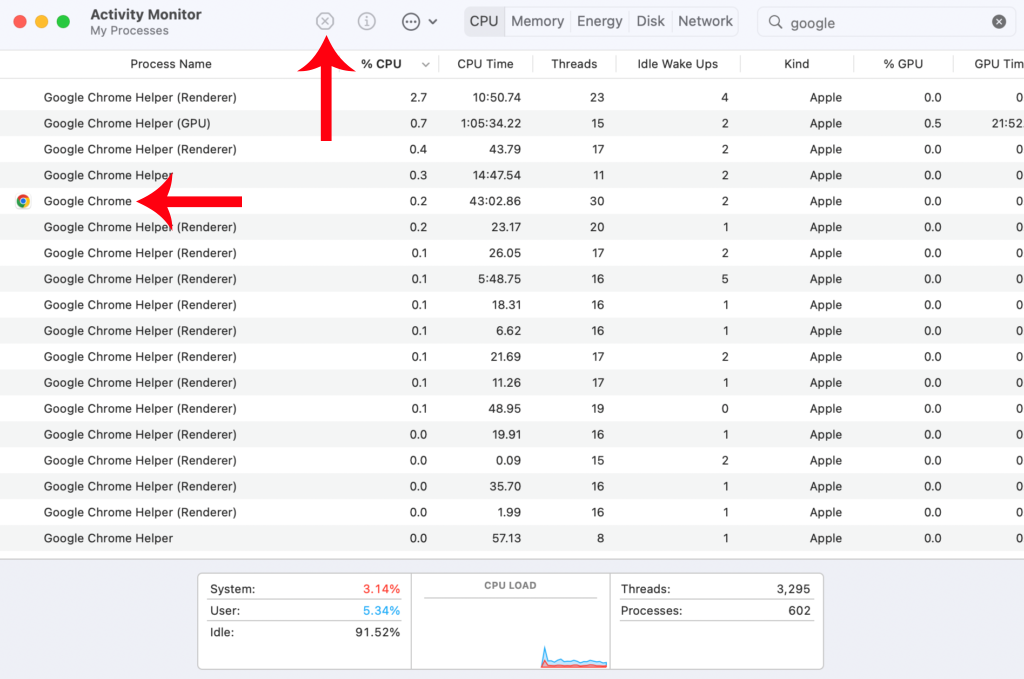
После перезагрузки Mac попробуйте ввести текст в любом текстовом редакторе, чтобы узнать, решена ли проблема.
9. Сбросьте SMC.
Контроллер управления системой — это микросхема вашего Mac, которая отвечает за управление питанием, зарядку аккумулятора и другие аппаратные функции.
Сброс SMC иногда может решить аппаратные проблемы, включая проблемы с клавиатурой, такие как двойной интервал.
Если вы используете Mac с чипом M1, вот что вам нужно сделать:
- Убедитесь, что ваш Mac подключен к сети.
- Теперь нажмите на значок Apple в верхнем левом углу экрана.
- Выберите «Выключить» и следуйте инструкциям.
- Через несколько минут нажмите кнопку питания, чтобы включить Mac.
Для компьютеров Mac с чипом T2 выполните следующие действия, чтобы сбросить SMC:
- Убедитесь, что ваш Mac выключен.
- На встроенной клавиатуре нажмите клавиши Control (слева) + Option (слева) + Shift (справа) и удерживайте их в течение семи секунд.
- Теперь нажмите и удерживайте кнопку питания, продолжая удерживать другие клавиши.
- Продолжайте удерживать все четыре клавиши еще семь секунд и отпустите их.
- Еще через несколько секунд нажмите кнопку питания, чтобы включить Mac.
После этого запустите любой текстовый редактор и посмотрите, столкнетесь ли вы с проблемой двойного пробела на своем Mac.
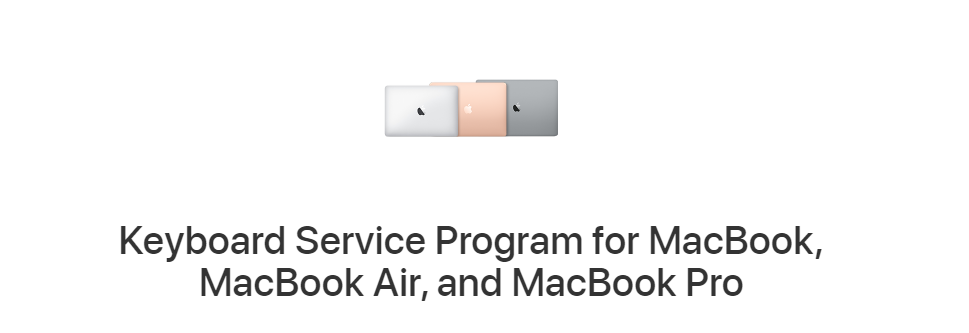
Apple признает что небольшой процент клавиатур в некоторых MacBook может вести себя следующим образом:
- Повторяющиеся буквы и символы
- Символы и буквы, которые не появляются
- Клавиши кажутся залипающими и не реагируют последовательно
Если ваш MacBook соответствует требованиям, Apple бесплатно обслужит ваше устройство. Тип услуги будет определен после осмотра вашего MacBook.
Ремонт может заключаться в замене одной или нескольких клавиш или всей клавиатуры.
Принесите свой MacBook в ближайший Apple Store чтобы его проверил сертифицированный Apple технический специалист.
На этом наше руководство о том, как решить проблему двойного пробела на вашем Mac, заканчивается. Если у вас есть вопросы, пожалуйста, оставьте комментарий ниже, и мы сделаем все возможное, чтобы ответить.




